Внутренняя камера, которая входит в комплект для гаража, совместима с Dropbox.
Когда камера обнаруживает движение или звук, она делает снимки до тех пор, пока движение или звук не прекратятся. Вы получите уведомление (если оно активировано в приложении iSmartGate cam App) о подозрительном движении, а снимки будут автоматически сохранены в папке на Dropbox.
Обратите внимание, что необходимо установить последнюю версию прошивки камеры. Последняя версия прошивки приложения должна быть 2.82.2.31. Если у вас не установлена эта прошивка, пожалуйста, свяжитесь с нами по адресу support@gogogate.com, и мы предоставим вам прошивку и инструкции по ее обновлению.
Чтобы включить сохранение в Dropbox, подключитесь к камере через компьютер, используя один из двух приведенных ниже вариантов. (Убедитесь, что компьютер и телефон подключены к тому же Wi-Fi, к которому вы хотите подключить камеру):
- Вы можете подключиться к камере с помощью компьютера, запустив программное обеспечение Search Tools, поставляемое на компакт-диске, который прилагается к камере, или воспользовавшись инструкциями здесьВыберите камеру, дважды щелкнув по ее IP-адресу (уникальный номер идентификатора камеры). В результате в браузере откроется окно



- Вы также можете получить доступ к IP камеры с помощью приложения iSmartGate Cam App: Добавить камеру --> У меня нет QR-кода --> LAN --> Появится список подключенных камер, а также их IP и порт. Этот IP и порт, как и показано там, вы должны ввести в браузере вашего компьютера.




После подключения войдите в систему и в опции Сеть --> Облачный сервер --> Включить облачный сервер.
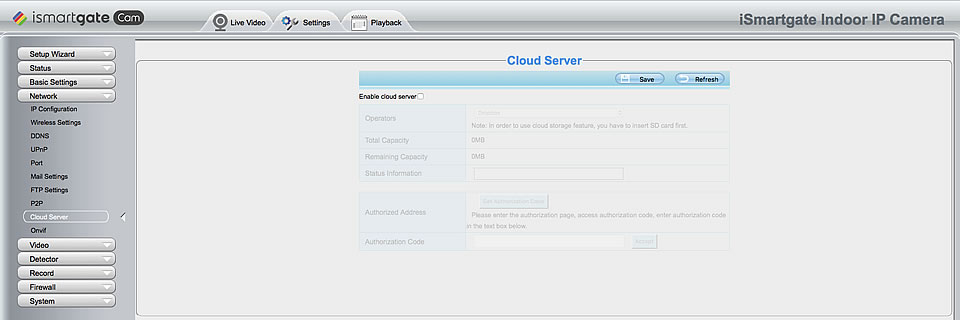
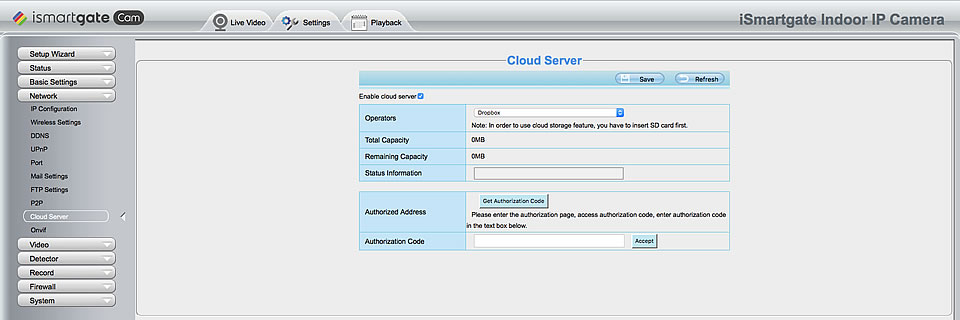
Нажмите кнопку Получить код авторизации, после чего вы попадете на сайт dropbox. После входа в аккаунт dropbox вы получите код авторизации, введите его в текстовое поле Authorization Code.
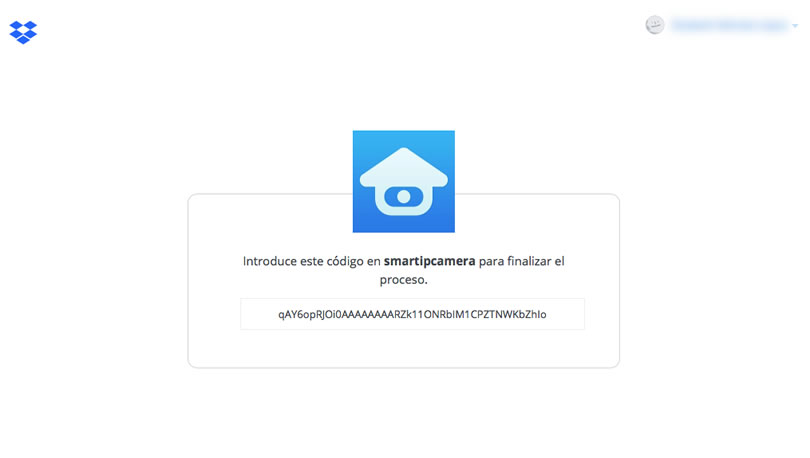
Затем нажмите кнопку Принять. Вы увидите статус в текстовом поле Информация о статусе. Когда в информации о состоянии появится "status:set config ok", нажмите кнопку Save.


